Page 65 of 91
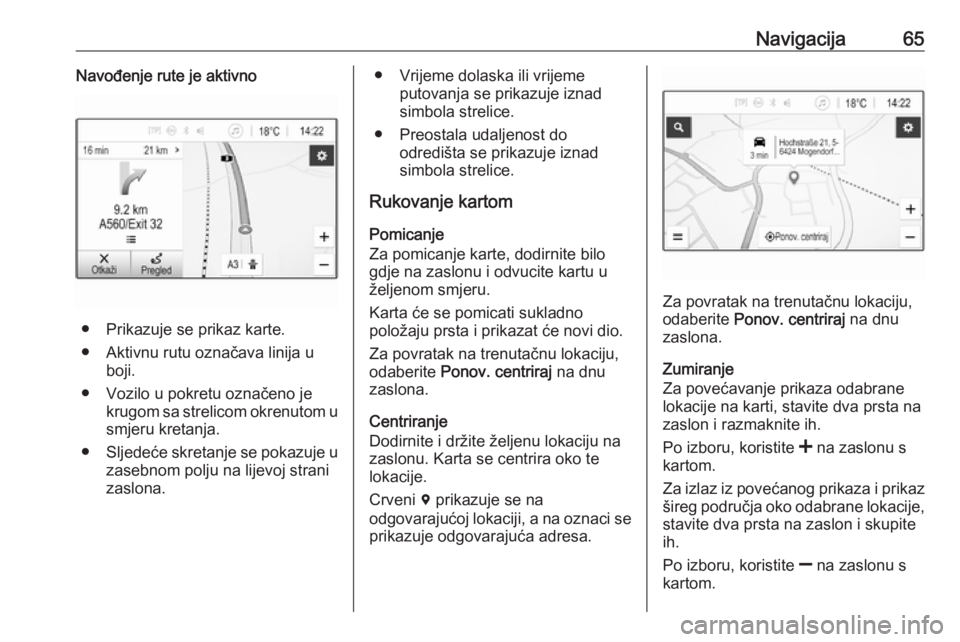
Navigacija65Navođenje rute je aktivno
● Prikazuje se prikaz karte.
● Aktivnu rutu označava linija u boji.
● Vozilo u pokretu označeno je krugom sa strelicom okrenutom u
smjeru kretanja.
● Sljedeće skretanje se pokazuje u
zasebnom polju na lijevoj strani
zaslona.
● Vrijeme dolaska ili vrijeme putovanja se prikazuje iznad
simbola strelice.
● Preostala udaljenost do odredišta se prikazuje iznad
simbola strelice.
Rukovanje kartom
Pomicanje
Za pomicanje karte, dodirnite bilo
gdje na zaslonu i odvucite kartu u
željenom smjeru.
Karta će se pomicati sukladno
položaju prsta i prikazat će novi dio.
Za povratak na trenutačnu lokaciju,
odaberite Ponov. centriraj na dnu
zaslona.
Centriranje
Dodirnite i držite željenu lokaciju na
zaslonu. Karta se centrira oko te
lokacije.
Crveni d prikazuje se na
odgovarajućoj lokaciji, a na oznaci se prikazuje odgovarajuća adresa.
Za povratak na trenutačnu lokaciju,
odaberite Ponov. centriraj na dnu
zaslona.
Zumiranje
Za povećavanje prikaza odabrane
lokacije na karti, stavite dva prsta na
zaslon i razmaknite ih.
Po izboru, koristite < na zaslonu s
kartom.
Za izlaz iz povećanog prikaza i prikaz
šireg područja oko odabrane lokacije,
stavite dva prsta na zaslon i skupite
ih.
Po izboru, koristite ] na zaslonu s
kartom.
Page 66 of 91
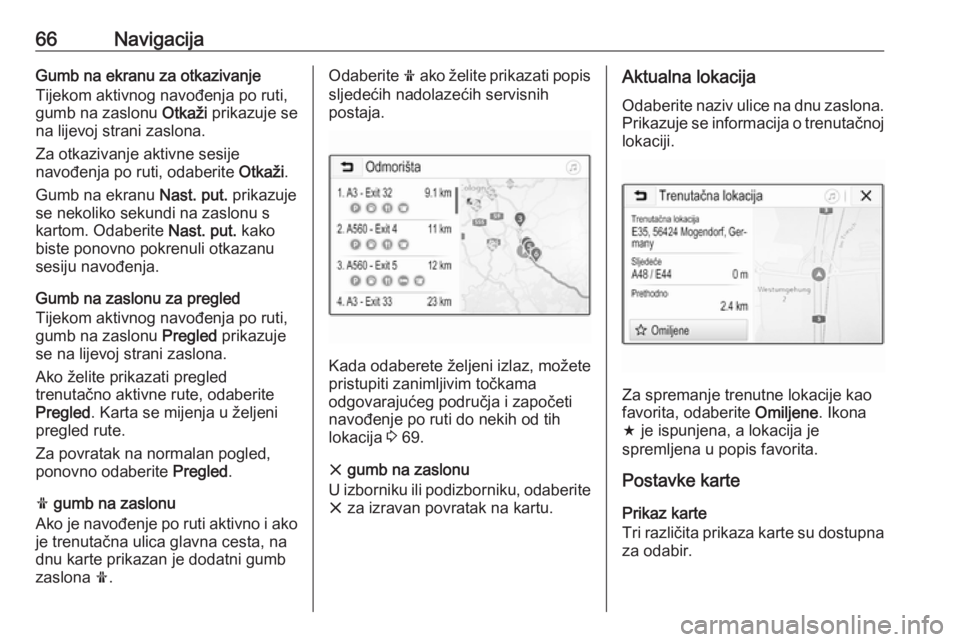
66NavigacijaGumb na ekranu za otkazivanje
Tijekom aktivnog navođenja po ruti,
gumb na zaslonu Otkaži prikazuje se
na lijevoj strani zaslona.
Za otkazivanje aktivne sesije
navođenja po ruti, odaberite Otkaži.
Gumb na ekranu Nast. put. prikazuje
se nekoliko sekundi na zaslonu s
kartom. Odaberite Nast. put. kako
biste ponovno pokrenuli otkazanu
sesiju navođenja.
Gumb na zaslonu za pregled
Tijekom aktivnog navođenja po ruti,
gumb na zaslonu Pregled prikazuje
se na lijevoj strani zaslona.
Ako želite prikazati pregled
trenutačno aktivne rute, odaberite
Pregled . Karta se mijenja u željeni
pregled rute.
Za povratak na normalan pogled,
ponovno odaberite Pregled.
f gumb na zaslonu
Ako je navođenje po ruti aktivno i ako
je trenutačna ulica glavna cesta, na
dnu karte prikazan je dodatni gumb
zaslona f.Odaberite f ako želite prikazati popis
sljedećih nadolazećih servisnih
postaja.
Kada odaberete željeni izlaz, možete
pristupiti zanimljivim točkama
odgovarajućeg područja i započeti
navođenje po ruti do nekih od tih
lokacija 3 69.
x gumb na zaslonu
U izborniku ili podizborniku, odaberite
x za izravan povratak na kartu.
Aktualna lokacija
Odaberite naziv ulice na dnu zaslona.
Prikazuje se informacija o trenutačnoj
lokaciji.
Za spremanje trenutne lokacije kao
favorita, odaberite Omiljene. Ikona
f je ispunjena, a lokacija je
spremljena u popis favorita.
Postavke karte
Prikaz karte
Tri različita prikaza karte su dostupna
za odabir.
Page 67 of 91
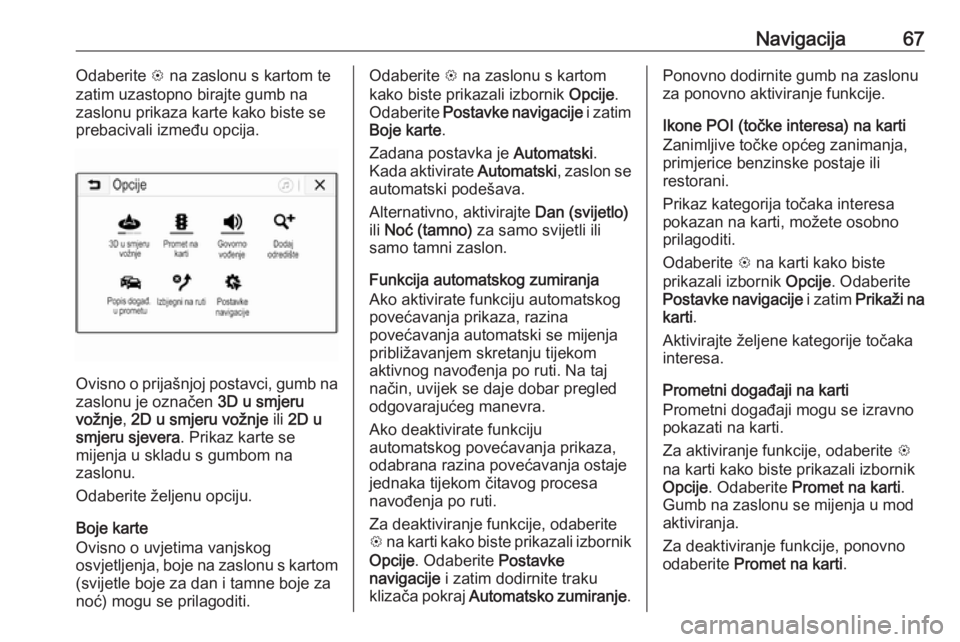
Navigacija67Odaberite L na zaslonu s kartom te
zatim uzastopno birajte gumb na zaslonu prikaza karte kako biste se
prebacivali između opcija.
Ovisno o prijašnjoj postavci, gumb na
zaslonu je označen 3D u smjeru
vožnje , 2D u smjeru vožnje ili 2D u
smjeru sjevera . Prikaz karte se
mijenja u skladu s gumbom na
zaslonu.
Odaberite željenu opciju.
Boje karte
Ovisno o uvjetima vanjskog
osvjetljenja, boje na zaslonu s kartom
(svijetle boje za dan i tamne boje za
noć) mogu se prilagoditi.
Odaberite L na zaslonu s kartom
kako biste prikazali izbornik Opcije.
Odaberite Postavke navigacije i zatim
Boje karte .
Zadana postavka je Automatski.
Kada aktivirate Automatski, zaslon se
automatski podešava.
Alternativno, aktivirajte Dan (svijetlo)
ili Noć (tamno) za samo svijetli ili
samo tamni zaslon.
Funkcija automatskog zumiranja
Ako aktivirate funkciju automatskog povećavanja prikaza, razina
povećavanja automatski se mijenja
približavanjem skretanju tijekom
aktivnog navođenja po ruti. Na taj
način, uvijek se daje dobar pregled
odgovarajućeg manevra.
Ako deaktivirate funkciju
automatskog povećavanja prikaza,
odabrana razina povećavanja ostaje
jednaka tijekom čitavog procesa
navođenja po ruti.
Za deaktiviranje funkcije, odaberite
L na karti kako biste prikazali izbornik
Opcije . Odaberite Postavke
navigacije i zatim dodirnite traku
klizača pokraj Automatsko zumiranje .Ponovno dodirnite gumb na zaslonu
za ponovno aktiviranje funkcije.
Ikone POI (točke interesa) na karti
Zanimljive točke općeg zanimanja,
primjerice benzinske postaje ili
restorani.
Prikaz kategorija točaka interesa
pokazan na karti, možete osobno
prilagoditi.
Odaberite L na karti kako biste
prikazali izbornik Opcije. Odaberite
Postavke navigacije i zatim Prikaži na
karti .
Aktivirajte željene kategorije točaka
interesa.
Prometni događaji na karti
Prometni događaji mogu se izravno pokazati na karti.
Za aktiviranje funkcije, odaberite L
na karti kako biste prikazali izbornik
Opcije . Odaberite Promet na karti .
Gumb na zaslonu se mijenja u mod
aktiviranja.
Za deaktiviranje funkcije, ponovno
odaberite Promet na karti .
Page 68 of 91
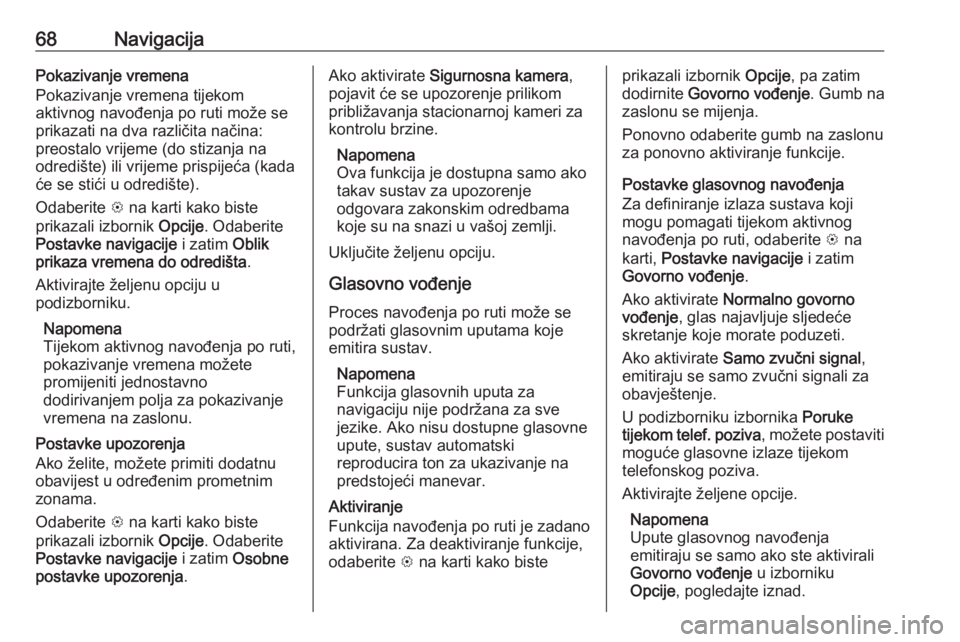
68NavigacijaPokazivanje vremena
Pokazivanje vremena tijekom
aktivnog navođenja po ruti može se
prikazati na dva različita načina:
preostalo vrijeme (do stizanja na
odredište) ili vrijeme prispijeća (kada
će se stići u odredište).
Odaberite L na karti kako biste
prikazali izbornik Opcije. Odaberite
Postavke navigacije i zatim Oblik
prikaza vremena do odredišta .
Aktivirajte željenu opciju u
podizborniku.
Napomena
Tijekom aktivnog navođenja po ruti, pokazivanje vremena možete
promijeniti jednostavno
dodirivanjem polja za pokazivanje
vremena na zaslonu.
Postavke upozorenja
Ako želite, možete primiti dodatnu
obavijest u određenim prometnim
zonama.
Odaberite L na karti kako biste
prikazali izbornik Opcije. Odaberite
Postavke navigacije i zatim Osobne
postavke upozorenja .Ako aktivirate Sigurnosna kamera ,
pojavit će se upozorenje prilikom
približavanja stacionarnoj kameri za
kontrolu brzine.
Napomena
Ova funkcija je dostupna samo ako
takav sustav za upozorenje
odgovara zakonskim odredbama
koje su na snazi u vašoj zemlji.
Uključite željenu opciju.
Glasovno vođenje Proces navođenja po ruti može se
podržati glasovnim uputama koje
emitira sustav.
Napomena
Funkcija glasovnih uputa za
navigaciju nije podržana za sve
jezike. Ako nisu dostupne glasovne
upute, sustav automatski
reproducira ton za ukazivanje na
predstojeći manevar.
Aktiviranje
Funkcija navođenja po ruti je zadano
aktivirana. Za deaktiviranje funkcije,
odaberite L na karti kako bisteprikazali izbornik Opcije, pa zatim
dodirnite Govorno vođenje . Gumb na
zaslonu se mijenja.
Ponovno odaberite gumb na zaslonu
za ponovno aktiviranje funkcije.
Postavke glasovnog navođenja
Za definiranje izlaza sustava koji
mogu pomagati tijekom aktivnog
navođenja po ruti, odaberite L na
karti, Postavke navigacije i zatim
Govorno vođenje .
Ako aktivirate Normalno govorno
vođenje , glas najavljuje sljedeće
skretanje koje morate poduzeti.
Ako aktivirate Samo zvučni signal ,
emitiraju se samo zvučni signali za
obavještenje.
U podizborniku izbornika Poruke
tijekom telef. poziva , možete postaviti
moguće glasovne izlaze tijekom
telefonskog poziva.
Aktivirajte željene opcije.
Napomena
Upute glasovnog navođenja emitiraju se samo ako ste aktivirali
Govorno vođenje u izborniku
Opcije , pogledajte iznad.
Page 69 of 91
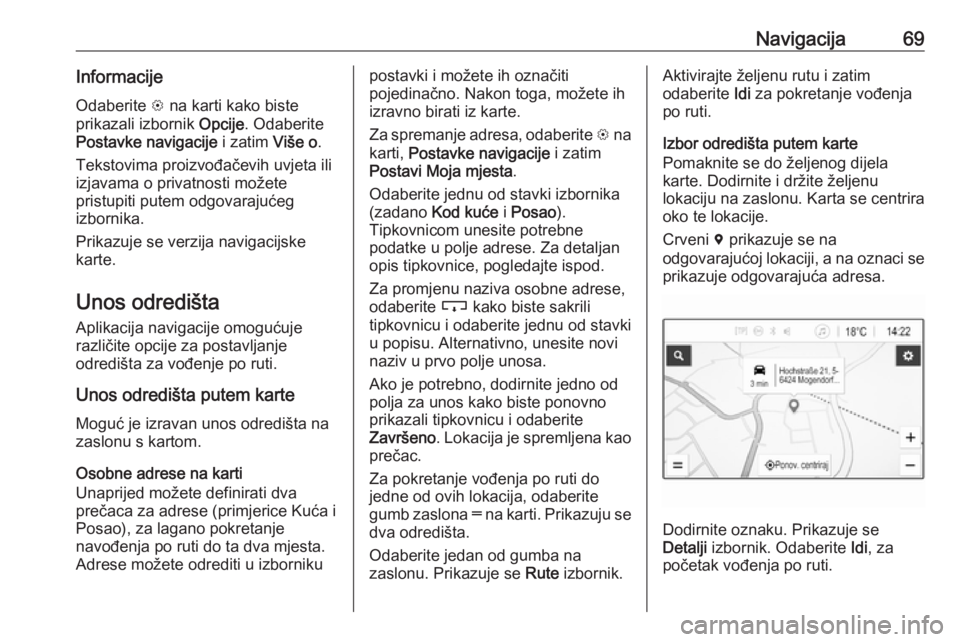
Navigacija69InformacijeOdaberite L na karti kako biste
prikazali izbornik Opcije. Odaberite
Postavke navigacije i zatim Više o.
Tekstovima proizvođačevih uvjeta ili
izjavama o privatnosti možete
pristupiti putem odgovarajućeg
izbornika.
Prikazuje se verzija navigacijske karte.
Unos odredišta Aplikacija navigacije omogućuje
različite opcije za postavljanje
odredišta za vođenje po ruti.
Unos odredišta putem karte
Moguć je izravan unos odredišta na
zaslonu s kartom.
Osobne adrese na karti
Unaprijed možete definirati dva
prečaca za adrese (primjerice Kuća i
Posao), za lagano pokretanje
navođenja po ruti do ta dva mjesta.
Adrese možete odrediti u izbornikupostavki i možete ih označiti
pojedinačno. Nakon toga, možete ih
izravno birati iz karte.
Za spremanje adresa, odaberite L na
karti, Postavke navigacije i zatim
Postavi Moja mjesta .
Odaberite jednu od stavki izbornika
(zadano Kod kuće i Posao ).
Tipkovnicom unesite potrebne
podatke u polje adrese. Za detaljan
opis tipkovnice, pogledajte ispod.
Za promjenu naziva osobne adrese,
odaberite c kako biste sakrili
tipkovnicu i odaberite jednu od stavki
u popisu. Alternativno, unesite novi
naziv u prvo polje unosa.
Ako je potrebno, dodirnite jedno od
polja za unos kako biste ponovno
prikazali tipkovnicu i odaberite
Završeno . Lokacija je spremljena kao
prečac.
Za pokretanje vođenja po ruti do
jedne od ovih lokacija, odaberite
gumb zaslona ═ na karti. Prikazuju se
dva odredišta.
Odaberite jedan od gumba na
zaslonu. Prikazuje se Rute izbornik.Aktivirajte željenu rutu i zatim
odaberite Idi za pokretanje vođenja
po ruti.
Izbor odredišta putem karte
Pomaknite se do željenog dijela
karte. Dodirnite i držite željenu
lokaciju na zaslonu. Karta se centrira
oko te lokacije.
Crveni d prikazuje se na
odgovarajućoj lokaciji, a na oznaci se prikazuje odgovarajuća adresa.
Dodirnite oznaku. Prikazuje se
Detalji izbornik. Odaberite Idi, za
početak vođenja po ruti.
Page 70 of 91
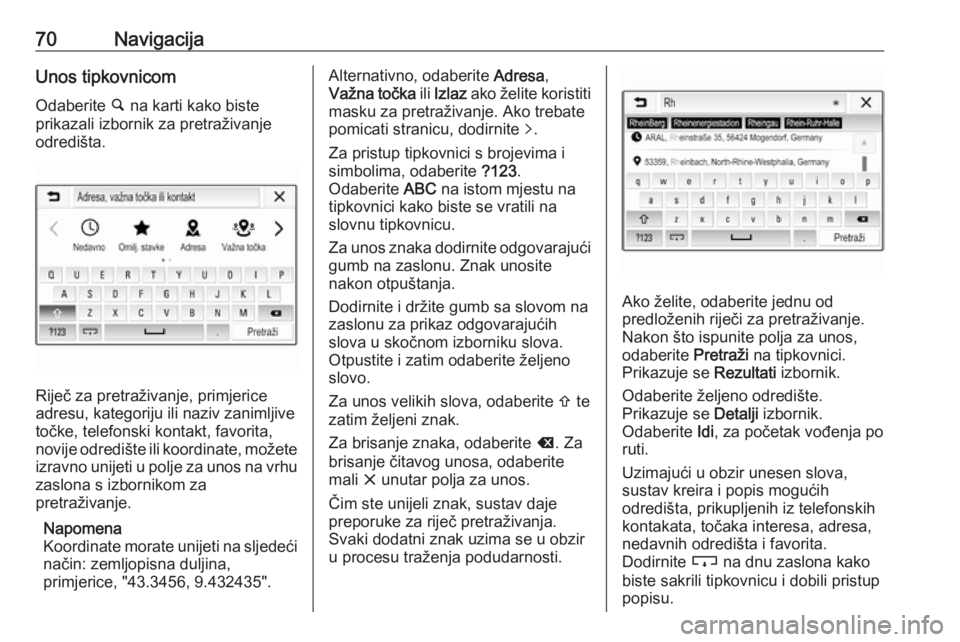
70NavigacijaUnos tipkovnicom
Odaberite ½ na karti kako biste
prikazali izbornik za pretraživanje
odredišta.
Riječ za pretraživanje, primjerice
adresu, kategoriju ili naziv zanimljive
točke, telefonski kontakt, favorita,
novije odredište ili koordinate, možete izravno unijeti u polje za unos na vrhu
zaslona s izbornikom za
pretraživanje.
Napomena
Koordinate morate unijeti na sljedeći način: zemljopisna duljina,
primjerice, "43.3456, 9.432435".
Alternativno, odaberite Adresa,
Važna točka ili Izlaz ako želite koristiti
masku za pretraživanje. Ako trebate pomicati stranicu, dodirnite q.
Za pristup tipkovnici s brojevima i
simbolima, odaberite ?123.
Odaberite ABC na istom mjestu na
tipkovnici kako biste se vratili na
slovnu tipkovnicu.
Za unos znaka dodirnite odgovarajući gumb na zaslonu. Znak unosite
nakon otpuštanja.
Dodirnite i držite gumb sa slovom na
zaslonu za prikaz odgovarajućih
slova u skočnom izborniku slova.
Otpustite i zatim odaberite željeno
slovo.
Za unos velikih slova, odaberite b te
zatim željeni znak.
Za brisanje znaka, odaberite k. Za
brisanje čitavog unosa, odaberite
mali x unutar polja za unos.
Čim ste unijeli znak, sustav daje
preporuke za riječ pretraživanja.
Svaki dodatni znak uzima se u obzir
u procesu traženja podudarnosti.
Ako želite, odaberite jednu od
predloženih riječi za pretraživanje.
Nakon što ispunite polja za unos,
odaberite Pretraži na tipkovnici.
Prikazuje se Rezultati izbornik.
Odaberite željeno odredište.
Prikazuje se Detalji izbornik.
Odaberite Idi, za početak vođenja po
ruti.
Uzimajući u obzir unesen slova,
sustav kreira i popis mogućih
odredišta, prikupljenih iz telefonskih
kontakata, točaka interesa, adresa,
nedavnih odredišta i favorita.
Dodirnite c na dnu zaslona kako
biste sakrili tipkovnicu i dobili pristup
popisu.
Page 71 of 91
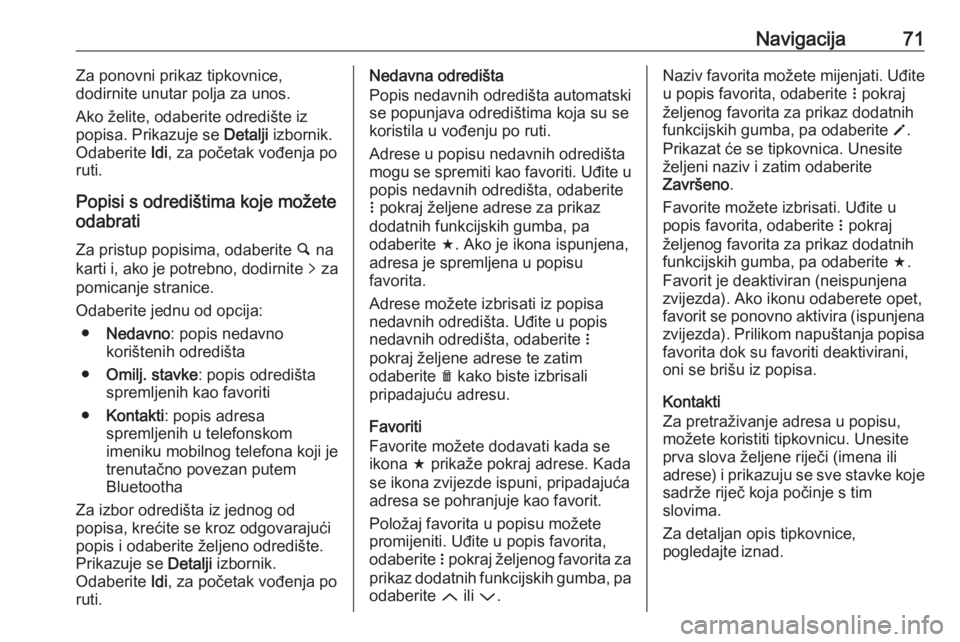
Navigacija71Za ponovni prikaz tipkovnice,
dodirnite unutar polja za unos.
Ako želite, odaberite odredište iz popisa. Prikazuje se Detalji izbornik.
Odaberite Idi, za početak vođenja po
ruti.
Popisi s odredištima koje možete
odabrati
Za pristup popisima, odaberite ½ na
karti i, ako je potrebno, dodirnite q za
pomicanje stranice.
Odaberite jednu od opcija:
● Nedavno : popis nedavno
korištenih odredišta
● Omilj. stavke : popis odredišta
spremljenih kao favoriti
● Kontakti : popis adresa
spremljenih u telefonskom imeniku mobilnog telefona koji je
trenutačno povezan putem
Bluetootha
Za izbor odredišta iz jednog od
popisa, krećite se kroz odgovarajući
popis i odaberite željeno odredište.
Prikazuje se Detalji izbornik.
Odaberite Idi, za početak vođenja po
ruti.Nedavna odredišta
Popis nedavnih odredišta automatski
se popunjava odredištima koja su se
koristila u vođenju po ruti.
Adrese u popisu nedavnih odredišta
mogu se spremiti kao favoriti. Uđite u
popis nedavnih odredišta, odaberite
n pokraj željene adrese za prikaz
dodatnih funkcijskih gumba, pa
odaberite f. Ako je ikona ispunjena,
adresa je spremljena u popisu
favorita.
Adrese možete izbrisati iz popisa
nedavnih odredišta. Uđite u popis
nedavnih odredišta, odaberite n
pokraj željene adrese te zatim
odaberite e kako biste izbrisali
pripadajuću adresu.
Favoriti
Favorite možete dodavati kada se
ikona f prikaže pokraj adrese. Kada
se ikona zvijezde ispuni, pripadajuća adresa se pohranjuje kao favorit.
Položaj favorita u popisu možete
promijeniti. Uđite u popis favorita,
odaberite n pokraj željenog favorita za
prikaz dodatnih funkcijskih gumba, pa odaberite Q ili P.Naziv favorita možete mijenjati. Uđite
u popis favorita, odaberite n pokraj
željenog favorita za prikaz dodatnih
funkcijskih gumba, pa odaberite o.
Prikazat će se tipkovnica. Unesite
željeni naziv i zatim odaberite
Završeno .
Favorite možete izbrisati. Uđite u
popis favorita, odaberite n pokraj
željenog favorita za prikaz dodatnih
funkcijskih gumba, pa odaberite f.
Favorit je deaktiviran (neispunjena
zvijezda). Ako ikonu odaberete opet,
favorit se ponovno aktivira (ispunjena zvijezda). Prilikom napuštanja popisafavorita dok su favoriti deaktivirani,
oni se brišu iz popisa.
Kontakti
Za pretraživanje adresa u popisu,
možete koristiti tipkovnicu. Unesite
prva slova željene riječi (imena ili
adrese) i prikazuju se sve stavke koje
sadrže riječ koja počinje s tim
slovima.
Za detaljan opis tipkovnice,
pogledajte iznad.
Page 72 of 91

72NavigacijaPretraživanje kategorije
Točke interesa možete pretraživati i
po kategorijama.
Odaberite ½ na karti, pa zatim
odaberite Važna točka .
Napomena
Željenu lokaciju možete unijeti u
drugo polje za unos (zadana
postavka: U blizini) za traženje
zanimljivih točaka negdje drugdje.
Ako je potrebno, pomaknite željenu
stranicu i zatim odaberite jednu od
glavnih kategorija u izborniku.
Ovisno o odabranoj kategoriji, mogu
biti dostupne različite potkategorije.
Prođite kroz potkategorije dok ne
dostignete Rezultati popis.
Odaberite željenu točku interesa. Prikazuje se izbornik Detalji.
Odaberite Idi, za početak vođenja po
ruti.
Popis Rezultati
U popisu Rezultati se navode različita
moguća odredišta.
Ako je vođenje po ruti aktivno,
dostupne su dvije različite kartice.
Izaberite između kartica:
● Duž rute : moguća odredišta duž
trenutačno aktivne rute
● Na odredištu : moguća odredišta
oko odredišta rute
Popis možete razvrstati na dva
različita načina. Odaberite l u
gornjem desnom kutu zaslona i
aktivirajte željenu opciju.
Ako aktivirate sortiranje po važnosti,
dobit ćete najbolje podudaranje s
pojmom za pretraživanje.
Ako aktivirate sortiranje po
udaljenosti, daju se odredišta u
skladu sa svojim udaljenostima od
trenutačne lokacije.